Автоматическая проверка
Автоматическая проверка
При автоматическом контроле орфографии и грамматики Word проверяет в тексте ошибки непосредственно при наборе. В таком случае сразу после того, как слово или предложение набрано, видно, допущена ошибка или нет: программа подчеркивает слова, содержащие грамматические ошибки, зеленым цветом, а орфографические – красным.
Если щелкнуть на подчеркнутом слове или предложении правой кнопкой мыши, появится контекстное меню, в котором будут предложены варианты исправления ошибки (рис. 3.16). С помощью этого меню можно также добавить слово в словарь пользователя или указать пропуск всех таких же слов.
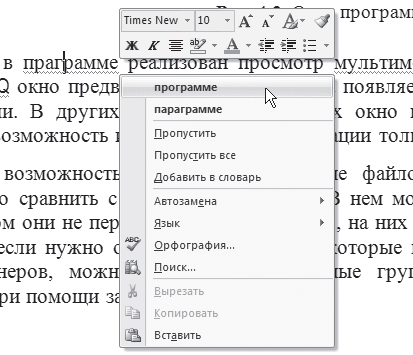
Рис. 3.16. Варианты замены слова, написанного с ошибкой
Если при вводе слов, которые содержат ошибки, программа не подчеркивает их, значит, автоматическая проверка правописания не включена. Чтобы программа автоматически проверяла орфографию и грамматику, сделайте следующее.
1. Щелкните на кнопке Office и нажмите кнопку Параметры Word (см. рис. 2.6).
2. Перейдите в раздел Правописание.
3. Установите флажки Автоматически проверять орфографию, Автоматически проверять грамматику и Также проверять орфографию в области При исправлении правописания в Word (рис. 3.17).
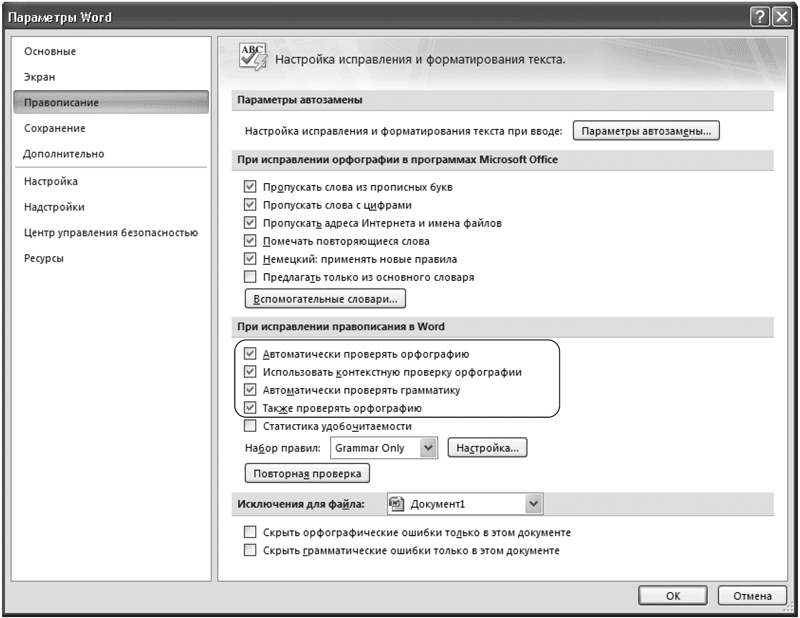
Рис. 3.17. Настройки автоматической проверки орфографии
В данном окне можно задать также многие другие параметры проверки правописания: варианты проверки, наборы правил, словари, особенности проверки (проверять ли интернет,адреса, слова из прописных букв и др.).
Более 800 000 книг и аудиокниг! 📚
Получи 2 месяца Литрес Подписки в подарок и наслаждайся неограниченным чтением
ПОЛУЧИТЬ ПОДАРОКДанный текст является ознакомительным фрагментом.
Читайте также
9.3. Автоматическая нумерация и списки
9.3. Автоматическая нумерация и списки В CSS существует два свойства для управления нумерацией: counter-increment и counter-reset. Счетчики, которые определены данными свойствами, используются функциями counter() и counters() свойства content. Рассмотрим подробно свойства для управления
Автоматическая регистрация сайта в поисковых системах, каталогах и иных ресурсах
Автоматическая регистрация сайта в поисковых системах, каталогах и иных ресурсах Одним из главных преимуществ программы Page Promoter является возможность автоматической регистрации сайта на тысячах самых разных ресурсов (поисковые системы, каталоги, рейтинги, и т.п.). Это
11.4. Автоматическая установка Windows Vista
11.4. Автоматическая установка Windows Vista Пакет Windows AIKЕсли вам приходилось устанавливать одну и ту же операционную систему на несколько компьютеров, то вам, вероятно, надоедало постоянно отвечать на одни и те же вопросы. Windows Vista имеет специальные средства для установки
OID, их автоматическая генерация и перезагрузки
OID, их автоматическая генерация и перезагрузки При создании конфигурационного файла, и при добавлении юнитов вручную oid можно не указывать. При этом значение oid генерируется автоматически, так что если набрать show config, значения oid выставятся каким–то случайным образом.
14.4. Автоматическая сортировка входящей почты — программа procmail
14.4. Автоматическая сортировка входящей почты — программа procmail Лучше всего объяснять работу любой программы на практическом примере. Допустим, в вашей организации три отдела, и их адреса depl@firma.ru, dep2@firma.ru и dep3@firma.ru. У вас также есть пользователь mail, на имя которого будет
Автоматическая дефрагментация
Автоматическая дефрагментация Одним из нововведений Windows XP является автоматическая дефрагментация файловой системы при простое компьютера в течение определенного промежутка времени (10-30 минут). При этом по умолчанию также выполняется дефрагментация загрузочного
Автоматическая серия писем клиенту
Автоматическая серия писем клиенту Продать что-то клиенту, который увидит ваше предложение несколько раз, гораздо легче, чем клиенту, который впервые зашел на ваш сайт и покинул его навсегда.Чтобы получить возможность работать с клиентом даже после того, как он уйдет с
II. Автоматическая корректировка текста
II. Автоматическая корректировка текста Для корректировки текста можно использовать либо интерактивные инструменты (см. ниже), либо – автоматические. Рассмотрим их подробнее.
Глава3. Автоматическая компоновка и язык визуального форматирования
Глава3. Автоматическая компоновка и язык визуального форматирования 3.0. Введение Выравнивание компонентов пользовательского интерфейса всегда было для программиста большой проблемой. В большинстве контроллеров видов в сложных приложениях для iOS содержится множество
Автоматическая выгрузка DLL-файлов
Автоматическая выгрузка DLL-файлов С помощью реестра можно включить автоматическую выгрузку DLL-файлов. Ее целесообразность обусловлена тем, что интервал времени, через который оболочка Windows выгружает неиспользуемые DLL-файлы, может быть достаточно большим (например, при
Автоматическая смена обоев
Автоматическая смена обоев Украсить Рабочий стол, не устанавливая специальные программы для визуализации интерфейса, можно стандартными обоями. Используя для этого высококачественные изображения, можно фактически каждый день изменять внешний вид своего Рабочего
4.5. Автоматическая, полуавтоматическая и ручная установка экспозиции
4.5. Автоматическая, полуавтоматическая и ручная установка экспозиции Автоматический режим (Auto) используется для моментальной съемки «навскидку». Фотограф лишь наводит камеру на объект. При этом в некоторых моделях фотоаппаратов требуется выбрать фокусное расстояние, а